Specialiųjų simbolių įterpimas į Word 2010
Kartais gali prireikti įterpti neįprastą simbolį į Word 2010 dokumentą. Perskaitykite, kaip lengvai tai padaryti su mūsų patarimais ir simbolių sąrašu.
„Excel 2019“ finansinės funkcijos yra vieni iš naudingiausių namų ir smulkaus verslo darbalapių įrankių, nes jie susiję su pinigais: jų skolinimu, skolinimu ir stebėjimu. Štai pagrindinis „ Excel 2019“ finansinių funkcijų rinkinys :
Šios finansinės funkcijos yra susijusios. Kiekvienas yra argumentas kituose ; jei jums trūksta vieno gabalo informacijos, galite naudoti visus gabalus jums nereikia žinoti, rasti trūkstamą vieną. Pavyzdžiui, jei žinote paskolos sumą, palūkanų normą ir metų skaičių, galite nustatyti mokėjimą.
Pažvelkite į PMT funkciją kaip pavyzdį. PMT funkcijos sintaksė yra tokia, pasirenkamos dalys yra kursyvu:
PMT (RATE, NPER, PV, FV, tipas )
Tipo argumentas nurodo, kada atliekamas mokėjimas: 1 už laikotarpio pradžią arba 0 laikotarpio pabaigoje. Tai nėra būtina.
Pavyzdžiui, tarkime, kad palūkanų norma yra 0,833% per mėnesį (tai yra 10% per metus), 60 mėnesių, o pasiskolinta suma yra 25 000 USD. „Excel“ formulė atrodo taip:
=PMT(.00833,60,25000)
Įveskite tai į darbalapio langelį ir pamatysite, kad mėnesinė įmoka bus 531,13 USD. Taip pat galite įvesti tas reikšmes į langelius, o tada nurodyti langelius funkcijos argumentuose, kaip nurodyta (darant prielaidą, kad įvedėte jas į B1, B2 ir B3):
=PMT(B1,B2,B3)
Čia yra kiekvienos iš aukščiau išvardytų funkcijų sintaksė. Kaip matote, jie visi yra susipynę vienas su kitu:
FV (RATE, NPER, PMT, PV, tipas ) PMT (RATE, NPER, PV, FV, tipas ) RATE (NPER, PMT, PV, FV, tipas ) NPER (KAITIS, PMT, PV, FV, tipas )
Štai keletas bendrų būdų, kaip naudoti „Excel“ funkcijas kasdieniame gyvenime:
Jei pasiskolinu 10 000 USD 3 metams su 7% metinėmis palūkanomis, kokios bus mano mėnesinės įmokos?
Naudokite PMT funkciją. Palūkanų normą padalinkite iš 12, nes norma yra metinė, bet mokėjimas yra kas mėnesį. Štai sintaksė:
=PMT(0,07/12,36,10000)
Jei pasiskolinu 10 000 USD su 7% palūkanomis ir galiu sau leisti mokėti 300 USD per mėnesį, per kiek mėnesių reikės sumokėti paskolą?
Naudokite NPER funkciją. Vėlgi, padalykite palūkanų normą iš 12, kad konvertuotumėte iš metinių į mėnesinius. Štai sintaksė:
=NPER(0,07/12 300 10 000)
Jei įnešu 10 000 USD į banko sąskaitą, kuri moka 2% palūkanas per metus, kas savaitę, kiek pinigų turėsiu po 5 metų?
Norite būsimos sąskaitos vertės arba FV. Laikotarpis yra savaitinis, todėl palūkanų norma turėtų būti padalinta iš 52, o paskolos trukmė yra 260 laikotarpių (52 savaites padauginus iš 5 metų). PMT suma yra 0, nes po pradinio įnašo papildomi įnašai nebus atliekami. Pradinis indėlis išreiškiamas neigiamu skaičiumi, nes skaičiuojama iš palūkanų gavėjo, o ne palūkanų mokėtojo perspektyvos. Štai sintaksė:
=FV(0.02/52.260;0;-10000)
Kaip paskutinį pavyzdį, patikrinkime hipotekos skaičiuoklę, kuri buvo pradėta naudoti anksčiau, ir užpildykite keletą skaičių. Kiekvienas laukas yra komentuojamas, kad paaiškintų, kas kiekviename lauke yra.
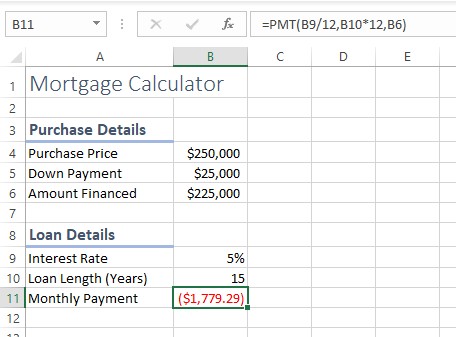
Viskas gana savaime aišku, išskyrus PMT funkciją langelyje B11:
=PMT(B9/12,B10*12,B6)
PMT funkcijai reikalingi šie trys argumentai:
Šis pavyzdys ypač naudingas, nes parodo, kaip funkciją galima modifikuoti, kad ji atitiktų situaciją. Šiuo atveju metus reikėjo konvertuoti (taip dauguma žmonių galvoja apie paskolas) į mėnesius (taip Excel skaičiuoja paskolas).
Dar vienas dalykas: ar pastebėjote, kad B11 langelyje mokėjimas yra neigiamas? Kad šis skaičius būtų teigiamas, funkciją galite įtraukti į absoliučios reikšmės funkciją: ABS. Tada jis atrodytų taip:
=ABS(PMT(B9/12,B10*12,B6))
Kai viena funkcija įdėta į kitą, pačioje pradžioje yra tik vienas lygybės ženklas.
Norėdami gauti daugiau informacijos, sužinokite kitus būdus, kaip galite analizuoti finansinius duomenis naudodami „Excel“ .
Kartais gali prireikti įterpti neįprastą simbolį į Word 2010 dokumentą. Perskaitykite, kaip lengvai tai padaryti su mūsų patarimais ir simbolių sąrašu.
„Excel 2010“ naudoja septynias logines funkcijas – IR, FALSE, IF, IFERROR, NOT, OR ir TRUE. Sužinokite, kaip naudoti šias funkcijas efektyviai.
Sužinokite, kaip paslėpti ir atskleisti stulpelius bei eilutes programoje „Excel 2016“. Šis patarimas padės sutaupyti laiko ir organizuoti savo darbalapius.
Išsamus vadovas, kaip apskaičiuoti slankiuosius vidurkius „Excel“ programoje, skirtas duomenų analizei ir orų prognozėms.
Sužinokite, kaip efektyviai nukopijuoti formules Excel 2016 programoje naudojant automatinio pildymo funkciją, kad pagreitintumėte darbo eigą.
Galite pabrėžti pasirinktus langelius „Excel 2010“ darbalapyje pakeisdami užpildymo spalvą arba pritaikydami ląstelėms šabloną ar gradiento efektą.
Dirbdami su laiko kortelėmis ir planuodami programą „Excel“, dažnai pravartu lengvai nustatyti bet kokias datas, kurios patenka į savaitgalius. Šiame straipsnyje pateikiami žingsniai, kaip naudoti sąlyginį formatavimą.
Sužinokite, kaip sukurti diagramas „Word“, „Excel“ ir „PowerPoint“ programose „Office 365“. Daugiau informacijos rasite LuckyTemplates.com.
„Excel“ suvestinės lentelės leidžia kurti <strong>pasirinktinius skaičiavimus</strong>, įtraukiant daug pusiau standartinių skaičiavimų. Šiame straipsnyje pateiksiu detalius nurodymus, kaip efektyviai naudoti šią funkciją.
Nesvarbu, ar dievinate, ar nekenčiate Word gebėjimo išjuokti jūsų kalbos gebėjimus, jūs turite galutinį sprendimą. Yra daug nustatymų ir parinkčių, leidžiančių valdyti „Word“ rašybos ir gramatikos tikrinimo įrankius.





